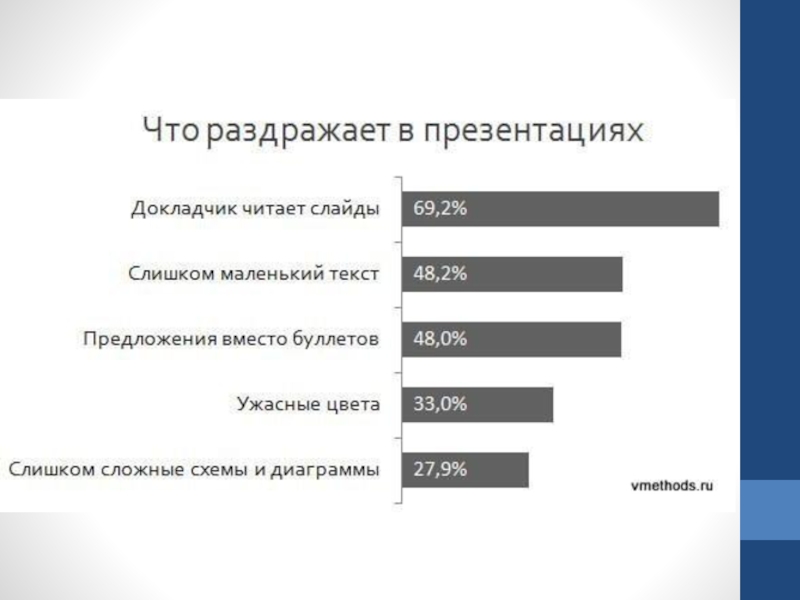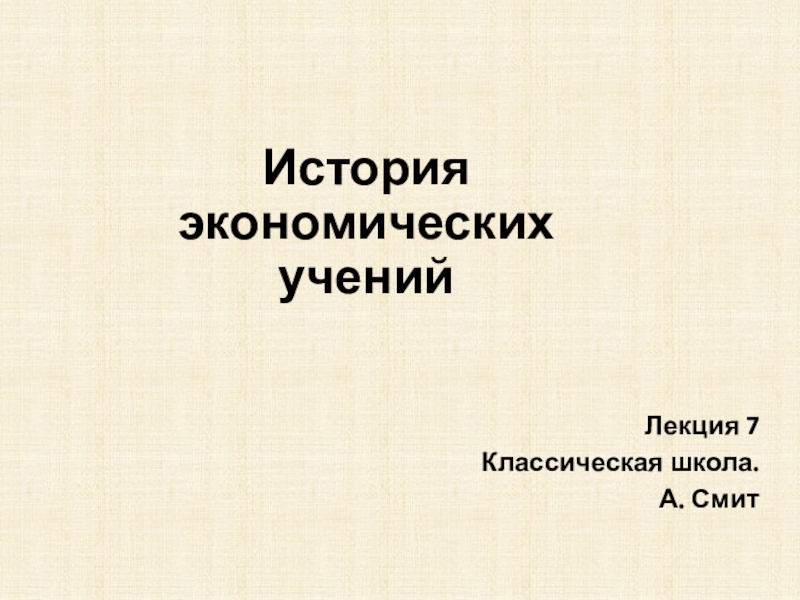Разделы презентаций
- Разное
- Английский язык
- Астрономия
- Алгебра
- Биология
- География
- Геометрия
- Детские презентации
- Информатика
- История
- Литература
- Математика
- Медицина
- Менеджмент
- Музыка
- МХК
- Немецкий язык
- ОБЖ
- Обществознание
- Окружающий мир
- Педагогика
- Русский язык
- Технология
- Физика
- Философия
- Химия
- Шаблоны, картинки для презентаций
- Экология
- Экономика
- Юриспруденция
Упрощённое оформление титульного слайда
Содержание
- 1. Упрощённое оформление титульного слайда
- 2. Оформление титульного слайда, приближенное к требованиям ГОСТаСоставитель:
- 3. Слайд 3
- 4. Используйте изображенияКратко комментируйте изображения, буквально в пару строк
- 5. Всегда указывайте заголовок слайда (шрифт заголовка
- 6. Много текстаНе используйте большой объем мелкого текста.
- 7. Слайд 7
- 8. Слайд 8
- 9. Цвет фона презентацииСледите за тем, чтобы текст
- 10. Цвет фона презентацииСледите за тем, чтобы текст
- 11. Цвет фона презентацииСледите за тем, чтобы текст
- 12. Цвет фона презентацииСледите за тем, чтобы текст
- 13. Слайд 13
- 14. Фон для презентацииПри выборе пёстрого фона текст плохо виден
- 15. Слайд 15
- 16. Единообразие стиляСтиль оформления на слайдах должен быть
- 17. Слайд 17
- 18. Слайд 18
- 19. Заглавные буквыВесь текст написан ЗАГЛАВНЫМИ буквами. Такой
- 20. Неудобочитаемые шрифтыШрифт должен быть таким, чтобы читатель
- 21. Слайд 21
- 22. ШрифтыЕсли цель презентации — не произвести «вау-эффект»,
- 23. Разные шрифтыПридерживайтесь шрифтов, которые являются общими для
- 24. Не искажайте пропорции картинок
- 25. АнимацияНе увлекайтесь анимацией. Используйте ее только тогда,
- 26. Спасибо за внимание!
- 27. Скачать презентанцию
Оформление титульного слайда, приближенное к требованиям ГОСТаСоставитель: преподаватель Бондаренко С.В.E-mail: sergey@it-uroki.ruСайт: http://IT-uroki.ruУчебное заведение: IT-урокиМинистерство образования, науки и молодёжи Республики КрымОфициальное название учебного заведенияСимферополь - 2016
Слайды и текст этой презентации
Слайд 1Упрощённое оформление титульного слайда
Короткая и наглядная презентация к статье на
сайте IT-уроки
Слайд 2Оформление титульного слайда, приближенное к требованиям ГОСТа
Составитель: преподаватель Бондаренко С.В.
E-mail:
sergey@it-uroki.ru
Сайт: http://IT-uroki.ru
Учебное заведение: IT-уроки
Министерство образования, науки и молодёжи Республики Крым
Официальное
название учебного заведенияСимферополь - 2016
Слайд 5Всегда указывайте заголовок слайда (шрифт заголовка не менее 24, лучше
от 32)
Для основного текста слайда оптимальный размер шрифта 24-28
Менее важный
материал, дополнения и примечания можно оформить шрифтом от 20-24Текст с размером шрифта 20 и менее не рекомендуется использовать в презентации
Мелкий шрифт очень трудно читать
Слайд 6Много текста
Не используйте большой объем мелкого текста. Лаконично описывайте свою
мысль на слайде. Разбивайте текст на блоки. Отойдите от экрана
на 2-3 метра, если текст читается с трудом, увеличивайте размер шрифта. Если текст не вмещается в один слайд, разбейте его на 2-3 слайда (главное, чтобы презентация была удобной для просмотра). Оформляйте текст и заголовки разных слайдов в одном стиле. Не увлекайтесь чрезмерным выделением жирностью, курсивом и цветным текстом. Следите за тем, чтобы текст не сливался с фоном. Учитывайте, что на проекторе контрастность будет меньше, чем у вас на мониторе. Кстати, заметили, насколько неудобно читать этот абзац? Только что вы почувствовали себя на месте зрителей неправильной презентации -)Слайд 9Цвет фона презентации
Следите за тем, чтобы текст не сливался с
фоном, учитывайте, что на проекторе контрастность будет меньше, чем у
вас на мониторе.Лучший фон – белый (или близкий к нему), а лучший цвет текста – черный (или очень тёмный нужного оттенка).
Слайд 10Цвет фона презентации
Следите за тем, чтобы текст не сливался с
фоном, учитывайте, что на проекторе контрастность будет меньше, чем у
вас на мониторе.Лучший фон – белый (или близкий к нему), а лучший цвет текста – черный (или очень тёмный нужного оттенка).
Слайд 11Цвет фона презентации
Следите за тем, чтобы текст не сливался с
фоном, учитывайте, что на проекторе контрастность будет меньше, чем у
вас на мониторе.Лучший фон – белый (или близкий к нему), а лучший цвет текста – черный (или очень тёмный нужного оттенка).
Слайд 12Цвет фона презентации
Следите за тем, чтобы текст не сливался с
фоном, учитывайте, что на проекторе контрастность будет меньше, чем у
вас на мониторе.Лучший фон – белый (или близкий к нему), а лучший цвет текста – черный (или очень тёмный нужного оттенка).
Слайд 16Единообразие стиля
Стиль оформления на слайдах должен быть единым: это относиться
к шрифту, размеру, выравниванию, абзацам и пр.
Данная ошибка приведена на
двух ниже приведенных слада.Слайд 19Заглавные буквы
Весь текст написан ЗАГЛАВНЫМИ буквами. Такой текст плохо читается.
Решение:
используйте традиционные варианты написания текста, как в родном языке: первая
буква предложения — заглавная, остальные — строчные. В конце предложения ставится точка.Слайд 20Неудобочитаемые шрифты
Шрифт должен быть таким, чтобы читатель мог быстро, без
труда и дискомфорта читать текст. Именно такие шрифты используются в
книгах, газетах, журналах — мы привыкли к ним и читаем их легко. Однако существуют тысячи шрифтов с низкой удобочитаемостью — они интересные, красивые, но предназначены для заголовков и, скорее всего, для использования в рекламе, в оформлении.Слайд 22Шрифты
Если цель презентации — не произвести «вау-эффект», а дать информацию,
то используйте традиционные шрифты. Для текста лучше использовать шрифты без
засечек (Arial, Tahoma, Verdana и т.д.).Шрифт без засечек и шрифт с засечками
Шрифт с засечками плохо читается в презентациях, но хорошо подходит для документов.
Слайд 23Разные шрифты
Придерживайтесь шрифтов, которые являются общими для каждого компьютера.
Если
на другом компьютере использованный вами шрифт не установлен, то будет
заменен на другой шрифт — часто при этом искажая внешний вид текста на слайде.Не смешивайте разные типы шрифтов в одной презентации даже на разных слайдах.
Слайд 25Анимация
Не увлекайтесь анимацией. Используйте ее только тогда, когда нужно показать
динамику развития определенных процессов или привлечь внимание аудитории к важной
информации.В презентациях желательно свести текстовую информацию к минимуму, заменив ее схемами, диаграммами, рисунками, фотографиями, анимациями, фрагментами фильмов.